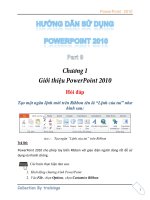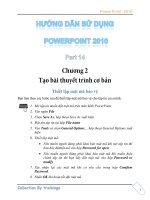Tài liệu Hướng dẫn sử dụng powerpoint 2010 part 65 ppt
Bạn đang xem bản rút gọn của tài liệu. Xem và tải ngay bản đầy đủ của tài liệu tại đây (958.58 KB, 5 trang )
PowerPoint 2010
1
Thực hiện in ấn Handout
c th
1. M n in Handout.
2. File, chn Print.
3. Vào phần Settings, tại Print Layout, nhóm Handouts và chọn kiểu 2
Slides. Các tùy chọn khác thực hiện tương tự như phần in Notes Pages.
PowerPoint 2010
2
Chn kit trang handout
4. NhPrint gi l
Thực hiện in ấn Slide
Ki in mi vi nh quan
trng s dng ki c d
n in.
c th
1. M n in Handout.
2. File, chn Print.
3. Vào phần Settings, tại Print Layout, chọn Full Page Slides. Các tùy chọn
khác thực hiện tương tự như phần in Notes Pages.
PowerPoint 2010
3
Chn kiu layout Full Page Slides
Nhấn nút Print để gửi lệnh in ra máy in.
n n
Bạn đã biên soạn hoàn chỉnh một bài thuyết trình có nội dung rất đầy đủ về một
đề tài nào đó và bạn sử dụng nó để báo cáo hay giảng dạy cho nhiều khách hàng
khác nhau, nhiều nhóm người xem khác nhau. Đối với mỗi nhóm đối tượng, đôi
khi bạn không muốn báo cáo hết tất cả các nội dung có trong bài thuyết trình. Khi
đó, bạn không cần phải mất thời gian để sửa lại bài thuyết trình mỗi khi báo cáo
mà hãy sử dụng các tính năng có sẵn của PowerPoint để là điều này.
lide
n hoc cho hin lu
cm thy mt s n thit ph
u vc k
gi
c th
1. M n n
PowerPoint 2010
4
2. n ch
Normal, Slide Sorter hot
Slide Sorter.
3. Chn
Chn slide cn n
4. Set Up n lnh Hide Slide
th t ca slide s ng b g
PowerPoint 2010
5
n
5. cho hin li slide, bn chn vSlide Show
chn lHide Slide t Set Up.